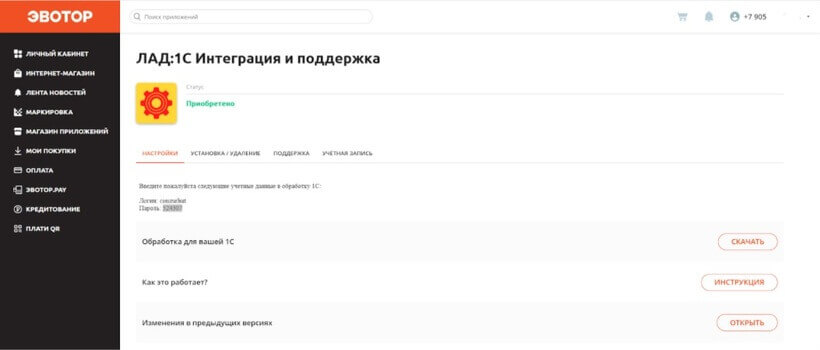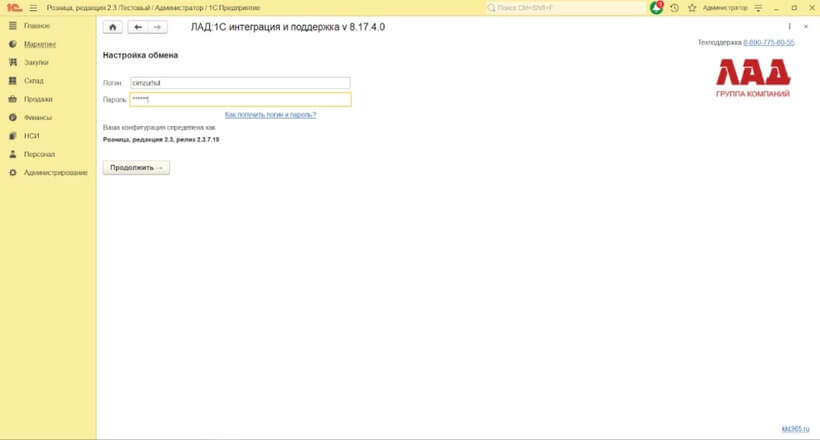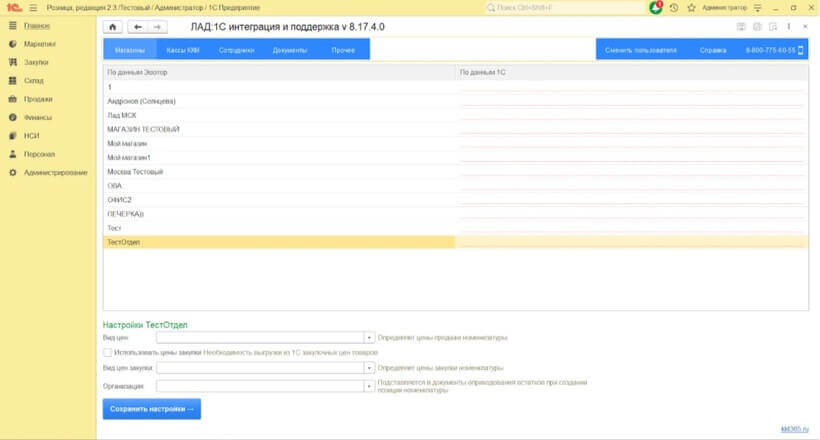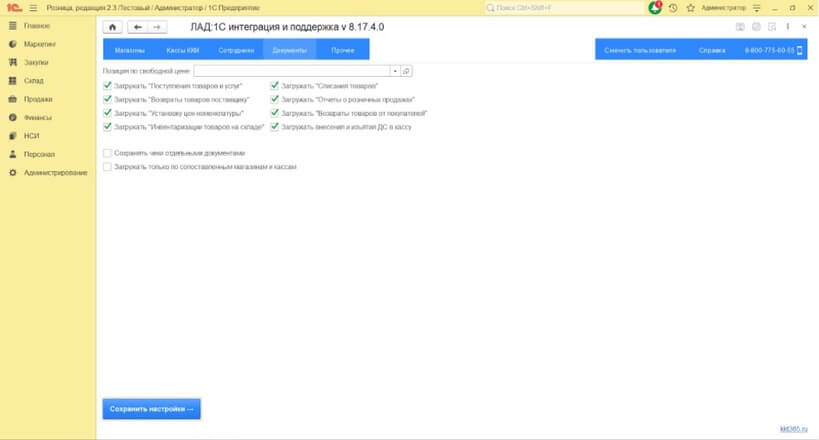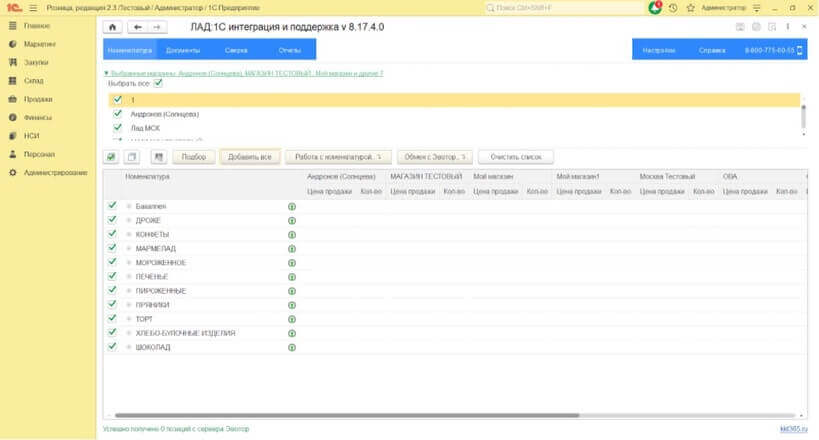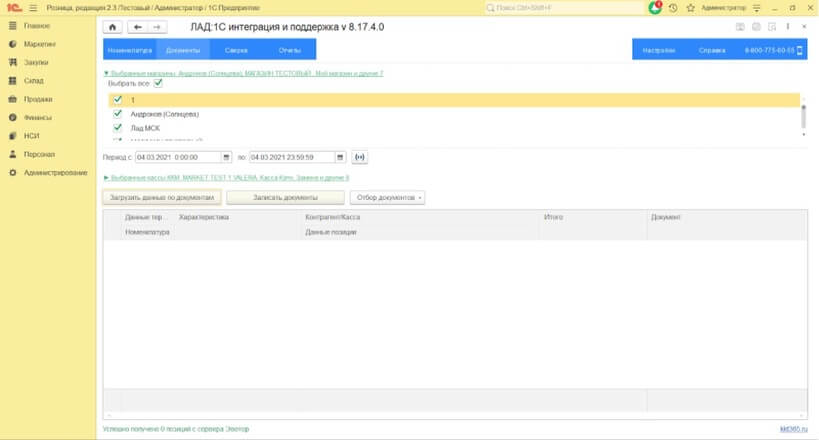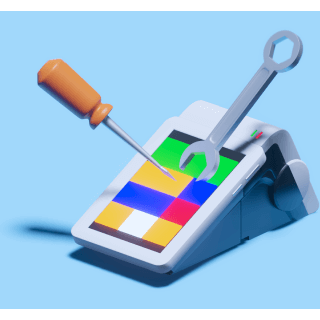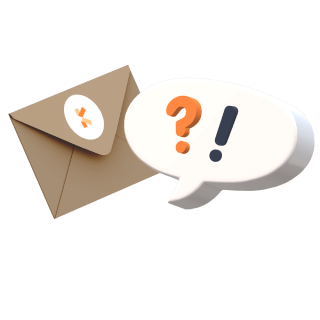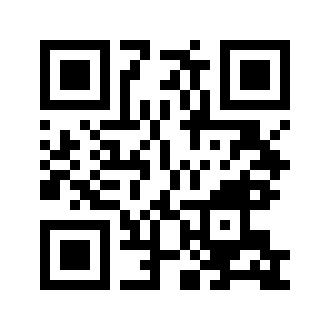Как провести интеграцию Эвотор с 1С
Чтобы оперативно настроить обмен Эвотор с 1С и выгрузку данных о продажах, понадобится специальное приложение. Для наших клиентов мы разработали сервис «1C:Интеграция и поддержка».
Обмен Эвотор и 1С
Сервис «1C:Интеграция и поддержка» помогает:
-
синхронизировать данные 1С и смарт-терминалов Эвотор;
-
работать с одним или несколькими магазинами сразу;
-
удалять или менять номенклатуры на терминалах прямо из 1С;
-
загружать данные о продажах в 1С: по конкретному терминалу, магазину или нескольким точкам;
-
узнать, каким способом клиенты чаще оплачивают покупки — наличными или картой;
-
получить отчеты о розничных продажах на основании чеков;
-
проконсультироваться с экспертом, как без ошибок перейти на новые ККТ и соответствовать 54-ФЗ.
Если вы ведете учет в Эвотор без 1С, сервис загрузит данные из онлайн-кассы в 1С, не повредив накопленную базу.
Интеграция Эвотор и 1С за три шага
- Наши специалисты подключат обмен информацией быстро и в удобное для вас время.
- Настроят приложение удаленно и проверят, как идет передача данных.
- Обучат персонал работе с сервисом – покажут, как выгружать товар и загружать отчетность.
Синхронизация Эвотор и 1С: список возможных конфигураций
Касса Эвотор поддерживает обмен со программами на базе «1С:Предприятие»:
- 1С:Бухгалтерия 8 (3.0);
- 1С:Управление нашей фирмой (1.6);
- 1С:ERP Управление предприятием;
- 1С:Розница (2.2);
- 1С:Бухгалтерия государственного учреждения (2.0);
- 1С:Управление торговлей (11).
Как подключить Эвотор к 1С самостоятельно
- Зарегистрируйте ККТ в личном кабинете на портале «Эвотор». Укажите логин (номер мобильного телефона) и пароль.
- Купите и установить сервис «1C:Интеграция и поддержка».
- Настройте интеграцию: в ЛК на вкладке «Мои покупки» выберите установленный сервис. Когда окно программы откроется, кликните «Настройки» — появится код приложения. Скопируйте их. Скачайте внешнюю обработку для 1С.
- В выбранной программе перейдите в “Администрирование”;
-
выберите "Внешние печатные формы и обработки";
-
выберите "Дополнительные внешние обработки";
-
загрузите скачанную обработку и введите логин и пароль из приложения в ЛК Эвотор;
-
в открывшейся форме настроек сопоставьте данные из 1С и Эвотор;
-
после сохранения откроется основная форма управления обменом номенклатурой и документами.
-
По всем вопросам вы можете обратиться в нашу техподдержку.